어느 시점에서 컴퓨터에 너무 많은 프로그램이 설치되어 있어서 그 중 절반 정도를 잊어버렸을 수 있습니다. 설치된 프로그램 및 앱 목록이 있으면 새 컴퓨터를 구입하려고 계획하고 동일한 소프트웨어를 설치하려고 할 때 매우 유용할 수 있습니다. 운영 체제를 다시 설치하거나 새 운영 체제로 업그레이드하는 경우에도 마찬가지입니다. 또한 구형 PC에서 일부 하드 디스크 공간을 절약하는 데 도움이 될 수 있습니다.

이 기사에서는 Windows 및 Mac 컴퓨터에 설치된 프로그램 목록을 가져오는 모든 방법을 살펴보겠습니다. 또한 해당 목록을 저장하고 인쇄하는 방법에 대해 설명합니다.
Windows에 설치된 모든 소프트웨어 목록을 얻는 방법
설치된 소프트웨어 목록을 생성하면 몇 가지 상황에서 유용합니다. 공간을 절약하고 사용하지 않는 앱과 프로그램을 삭제하려고 할 수 있습니다. 사용하지도 않은 프로그램을 우연히 발견할 수도 있습니다.
Windows가 충돌하여 OS를 다시 설치해야 하는 경우 나중에 어떤 앱을 설치해야 하는지 알면 많은 시간을 절약할 수 있습니다. 마찬가지로 새 컴퓨터를 구입하고 소프트웨어를 설치하는 중이라면 이 목록을 통해 잊은 것이 있는지 알 수 있습니다.
Windows 컴퓨터에 설치된 프로그램 목록을 생성하는 방법에는 여러 가지가 있습니다. 이 모든 방법은 동일한 결과를 제공하므로 어떤 방법을 사용할지는 귀하에게 달려 있습니다. 유일한 차이점은 일부 방법은 다른 방법보다 더 자세한 목록을 제공할 수 있다는 것입니다.
컴퓨터 설정 사용
Windows에 설치된 모든 소프트웨어 목록을 얻는 가장 쉬운 방법은 설정을 이용하는 것입니다. 이것이 수행 방법입니다.
- 화면 왼쪽 하단 모서리에 있는 Windows 아이콘을 클릭합니다.
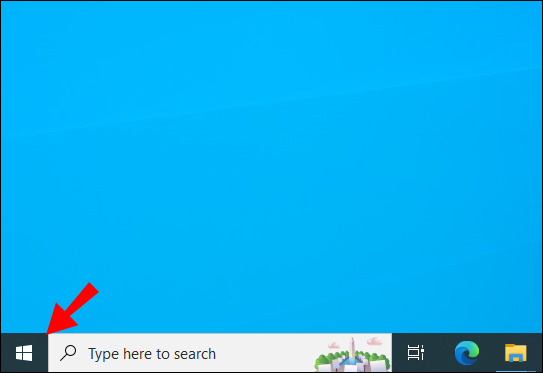
- 왼쪽 사이드바에서 설정 아이콘으로 이동합니다.
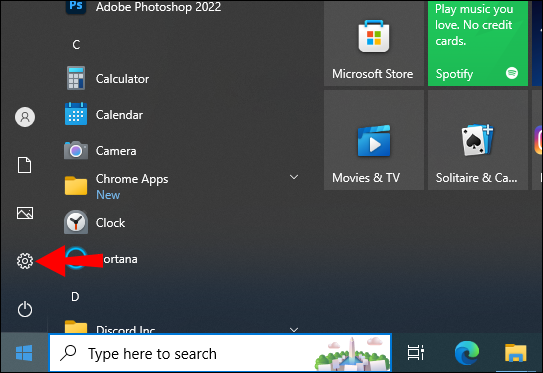
- 설정 메뉴에서 '앱'을 선택합니다.
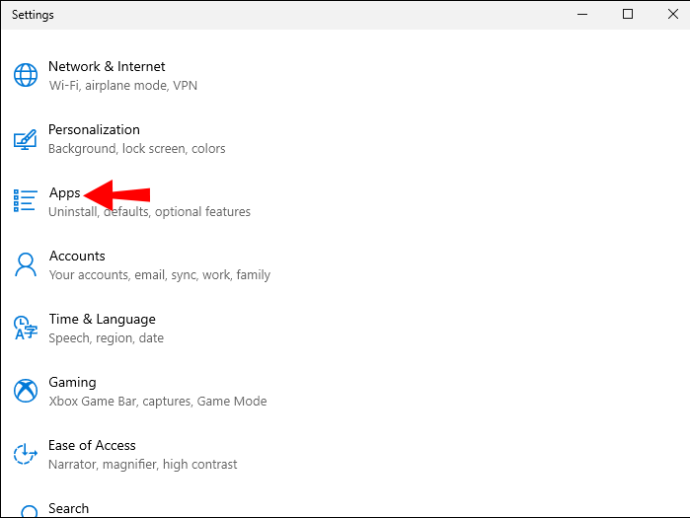
- 왼쪽에서 '앱 및 기능'을 선택합니다.
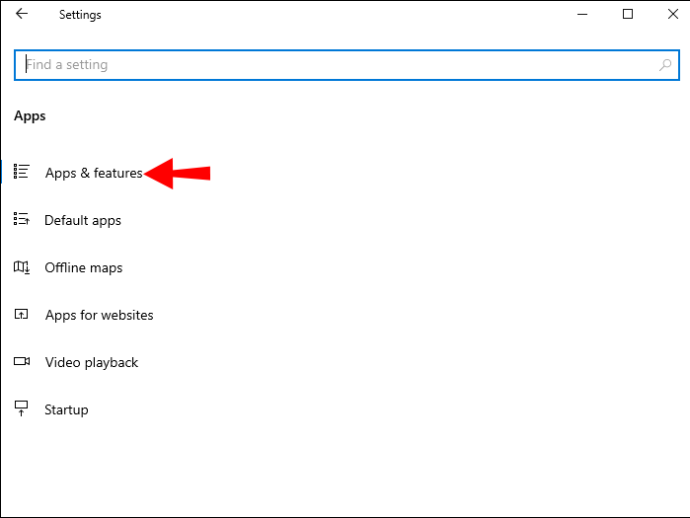
목록 위에 설치된 앱 수가 표시됩니다. 이름, 크기, 설치 날짜 및 위치별로 앱을 정렬할 수 있습니다. 목록 위에 검색 표시줄이 있어 특정 앱을 확인하려는 경우에 유용합니다.
이 방법은 많은 세부 정보를 제공하지는 않지만 설치된 프로그램 목록만 원하는 경우에는 충분합니다.
제어판으로 이동
설치된 모든 프로그램 목록을 보는 또 다른 빠르고 쉬운 방법은 제어판으로 이동하는 것입니다. 목록을 찾는 방법을 보려면 아래 단계를 따르십시오.
- 왼쪽 하단의 검색 표시줄에 '제어판'을 입력합니다.
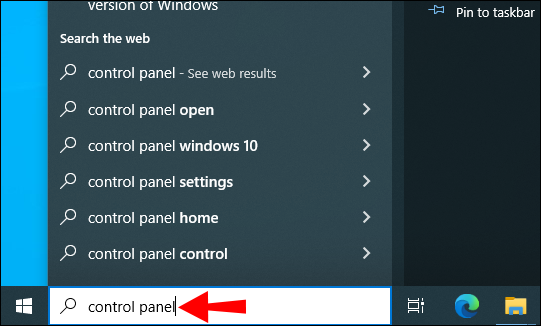
- '제어판'을 엽니다.
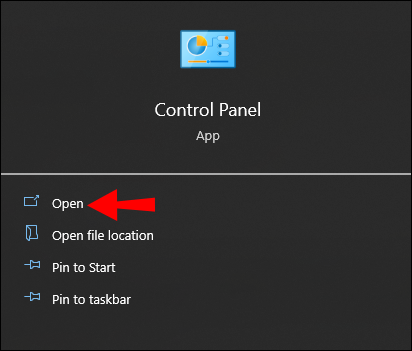
- '프로그램'옵션을 클릭하십시오.
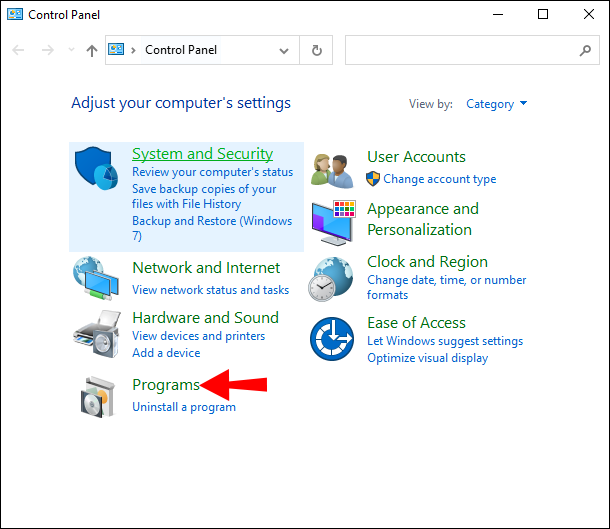
- '프로그램 및 기능'으로 계속 진행하십시오.
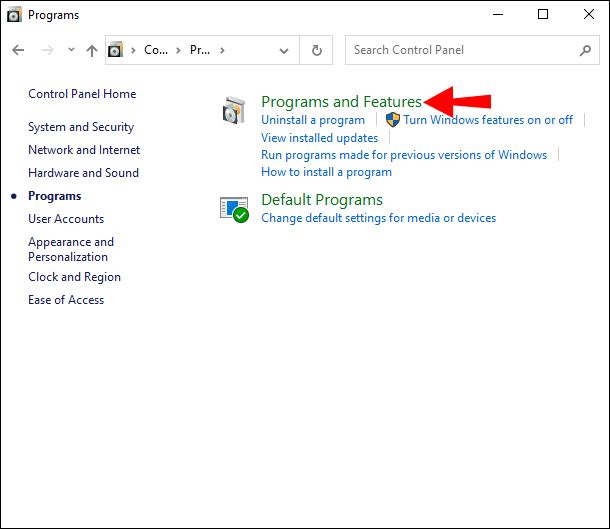
여기에서 설치된 모든 프로그램 목록을 찾을 수 있습니다. 이 목록은 설정에 있는 것보다 더 많은 정보를 제공합니다. 예를 들어 누가 프로그램을 게시했는지, 장치에 설치된 날짜, 차지하는 공간, 버전 등을 확인할 수 있습니다.
또한 하단 표시줄에서 현재 설치된 프로그램의 수와 전체 하드 디스크 공간을 확인할 수 있습니다.
보안 질문을 재설정 할 정보가 충분하지 않습니다.
명령 프롬프트 사용
명령 프롬프트를 사용하여 설치된 소프트웨어 목록을 생성할 수도 있습니다. 완료 방법을 보려면 아래 단계를 따르십시오.
- 검색창에 'cmd'를 입력합니다.
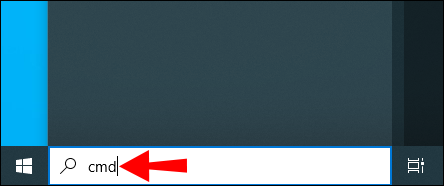
- '관리자 권한으로 실행'을 클릭합니다.
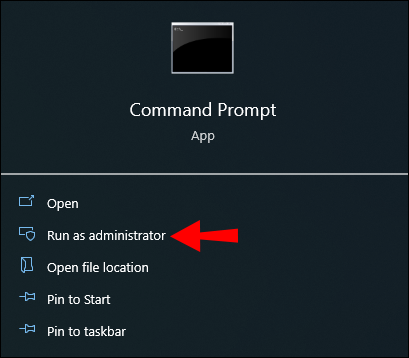
- 다음 명령을 복사합니다.
wmic /output:C:\Installed Software List.txt 제품 이름, 버전 가져오기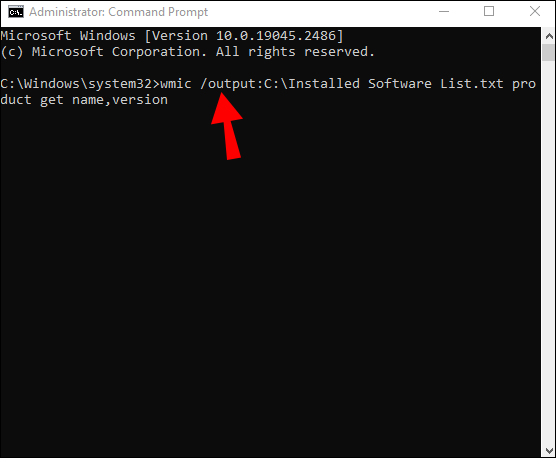
- 명령 프롬프트 창에 붙여넣고 'Enter'를 누릅니다.
이 명령은 사용 가능한 모든 정보가 있는 C: 폴더에 텍스트 파일을 생성하며 이는 다른 방법과 다를 수 있습니다.
WMIC는 별도의 관리 권한이 없으면 Windows OS의 서버 버전에서 작동하지 않을 수 있습니다.
Mac에 설치된 모든 소프트웨어 목록을 얻는 방법
설치된 소프트웨어 목록을 얻는 것은 Mac 컴퓨터에서 비교적 간단합니다. 새 장치로 전환하거나 운영 체제를 업데이트하거나 간단한 백업을 수행하려는 경우 설치된 모든 프로그램 목록이 있으면 모든 것을 다시 설치해야 할 때 많은 시간을 절약할 수 있습니다. Mac에 설치된 프로그램 목록을 생성하는 방법에는 여러 가지가 있습니다. 선택하는 방법은 목록을 얼마나 상세하게 만들고 싶은지에 따라 달라집니다.
응용 프로그램 폴더로 이동
Windows의 설정 폴더와 유사하게 모든 앱이 Mac의 응용 프로그램 폴더에 나열됩니다. 프로세스는 간단하며 몇 초 정도 소요됩니다. 해야 할 일은 다음과 같습니다.
- Finder 메뉴로 이동하여 '이동'을 클릭합니다.
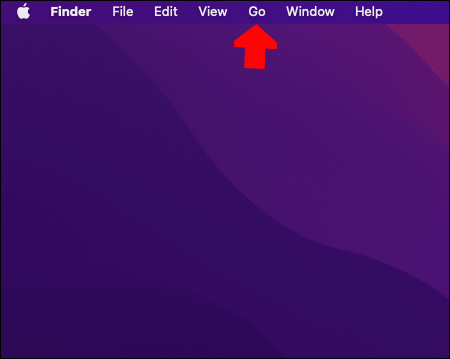
- 옵션 목록에서 '응용 프로그램'을 찾으십시오.
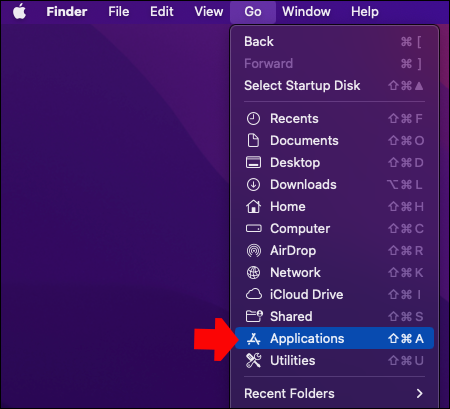
- '응용 프로그램' 폴더를 엽니다.
참고: 'Cmd + Shift + A' 키보드 단축키를 사용하여 '응용 프로그램' 폴더를 열 수도 있습니다.
- 폴더 상단의 '보기' 탭을 클릭합니다.
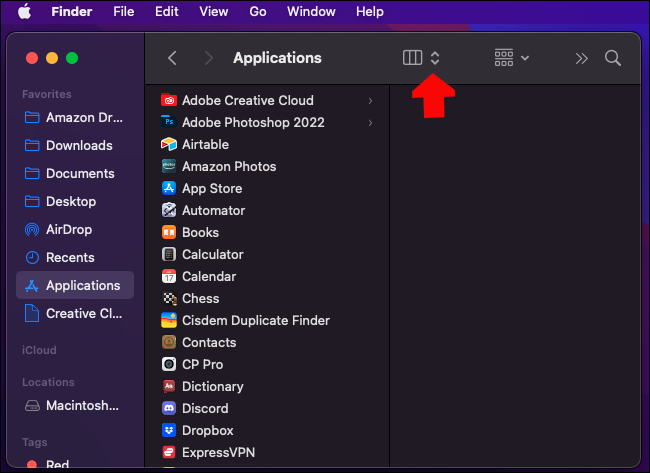
- '목록으로'를 선택합니다.
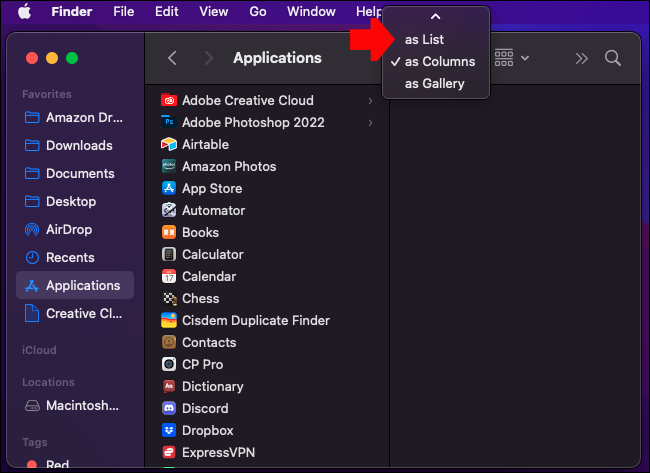
사전 설치된 앱 및 설치한 앱을 포함하여 Mac에 있는 모든 앱 목록이 표시됩니다. 그러나 타사 웹 사이트를 사용하여 앱을 설치한 경우 '응용 프로그램' 폴더에 없습니다. 대신 '다운로드' 폴더에 있습니다. 또한 앱이 마지막으로 사용된 시간, 크기 및 앱의 종류도 확인할 수 있습니다. 일부 앱은 하위 폴더로 표시됩니다. 목록을 확장하고 모든 앱을 보려면 목록의 각 폴더 옆에 있는 작은 삼각형을 클릭하기만 하면 됩니다.
터미널로 모든 프로그램 나열
Mac에서 더 자세한 앱 목록을 생성하려면 터미널을 사용할 수도 있습니다. 다음 작업을 수행해야 합니다.
- Dock에서 '응용 프로그램' 폴더를 엽니다.
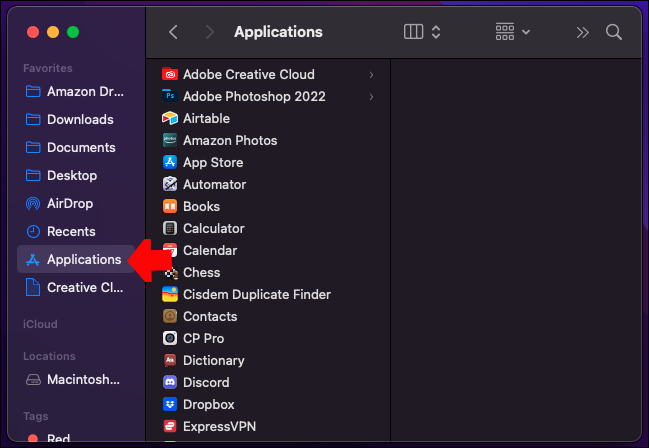
- '유틸리티'로 이동합니다. 'Cmd'와 'Space' 키를 동시에 누를 수도 있습니다.
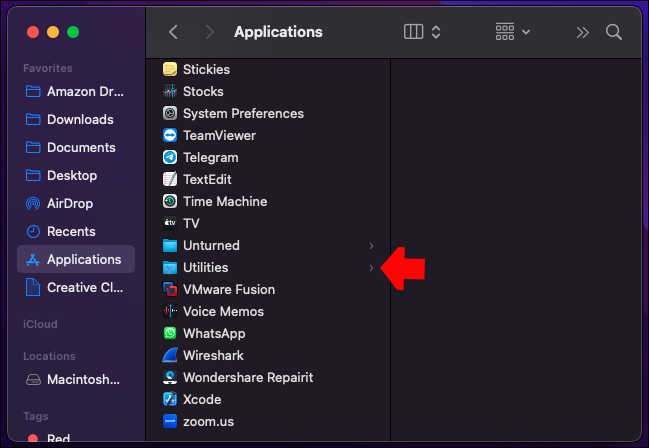
- '터미널' 옵션으로 이동합니다.
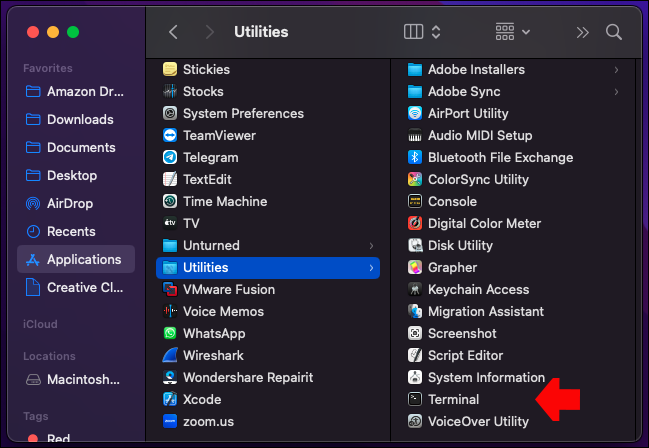
- 이 명령을 복사합니다.
ls -la /Applications/ > /Users/[USERNAME]/InstalledApps/InstalledAppsTerminal.txt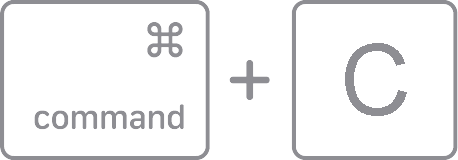
- 터미널에 붙여넣습니다.
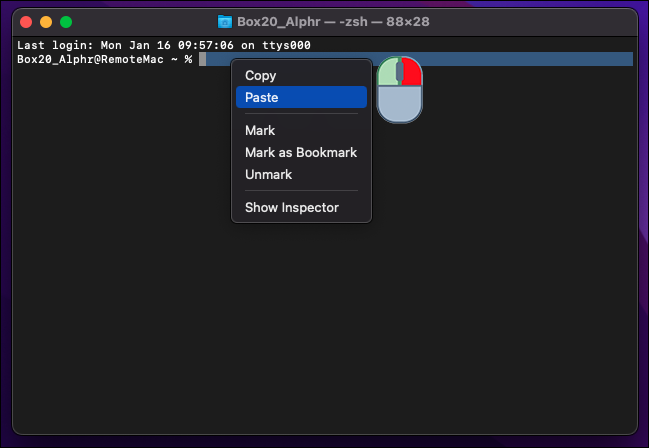
메모 : 'USERNAME' 대신 장치의 정확한 사용자 이름을 입력해야 합니다.
이렇게 하면 애플리케이션 폴더에 앱 목록이 생성됩니다. 목록을 더 자세히 만들고 싶다면 사용자 이름 옆에 '-la'를 추가할 수 있습니다. 이 속성은 설치된 소프트웨어에 대한 추가 정보를 제공하도록 터미널에 지시할 뿐만 아니라 숨겨진 파일도 볼 수 있습니다.
페이스 북에서 누군가 음소거 할 수있어?
다음 명령을 붙여넣을 수도 있습니다.
sudo find / -iname '*.app'> /Users/[USERNAME]/InstalledApps/InstalledAppsOnSystemTerminal.txt 이 명령은 응용 프로그램 폴더뿐만 아니라 컴퓨터의 모든 APP 파일을 나열합니다.
설치된 소프트웨어 목록 저장 및 인쇄 방법
나중에 참조 목록으로 사용할 수 있도록 설치된 모든 프로그램 목록을 저장하고 인쇄할 수 있습니다.
Windows에서 이 작업을 수행하려면 내장된 Print Screen 키를 누를 수 있습니다.
Print Screen 키는 모든 키보드에서 동일하게 보이지 않습니다. PrntScrn, PrtSc, PrtScn 또는 SysRq를 읽을 수 있습니다. 일부 키보드 또는 빌드는 보조 기능이므로 Print Screen 키와 함께 'Alt'를 눌러야 합니다.
그런 다음 빈 Word 문서를 열고 'Ctrl + V'를 눌러 스크린샷을 붙여넣습니다. 이 시점에서 일반 Word 문서처럼 목록을 인쇄할 수 있습니다. (왼쪽 상단 모서리에 있는 '파일' 탭으로 이동하여 '인쇄' 옵션을 선택하십시오.'
프로그램 목록이 단일 화면에 맞지 않을 수 있으므로 Print Screen 옵션을 두 번 이상 사용해야 할 수도 있습니다. 타사 앱을 설치하여 전체 목록의 긴 스크린샷을 찍을 수도 있습니다.
또 다른 옵션은 생성된 텍스트 목록을 탭 구분 기호를 사용하여 Excel 테이블로 변환하는 것입니다. 이렇게 하면 보다 체계적으로 목록을 볼 수 있으며 문서를 온라인에 저장하고 다른 장치에서 다운로드할 수 있습니다. 최상의 결과를 위해 텍스트 가져오기 마법사에 파일을 설명할 때 Excel의 가져오기 옵션을 사용하고 '구분 기호'를 선택하십시오.
Mac이 있는 경우 목록을 복사하여 TextEdit 문서에 붙여넣어 앱 목록을 저장하고 인쇄할 수 있습니다. 완료 방법을 보려면 아래 단계를 따르십시오.
- 애플리케이션 폴더에서 설치된 앱 목록을 엽니다. '목록' 보기에 있는지 확인합니다.
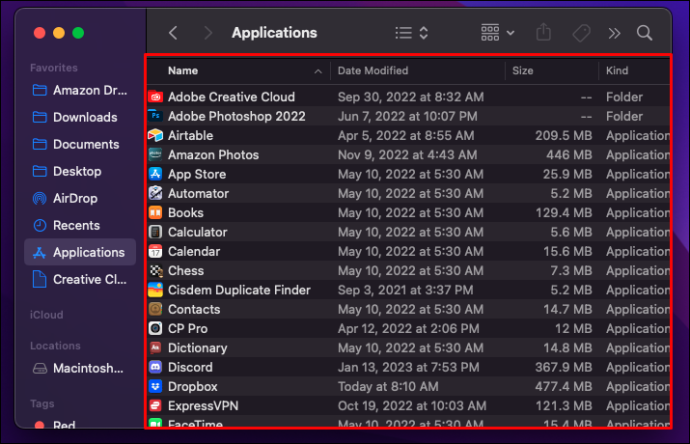
- 'Command'와 'A' 키를 동시에 눌러 모든 앱을 선택합니다.
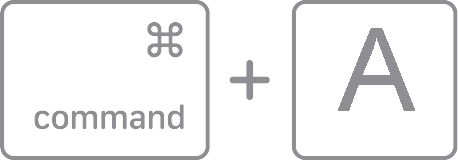
- 'Command' 및 'C' 키보드 단축키를 사용하여 목록을 복사합니다.
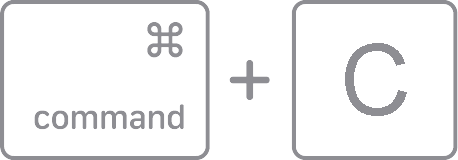
- TextEdit으로 이동하여 새 문서를 엽니다.
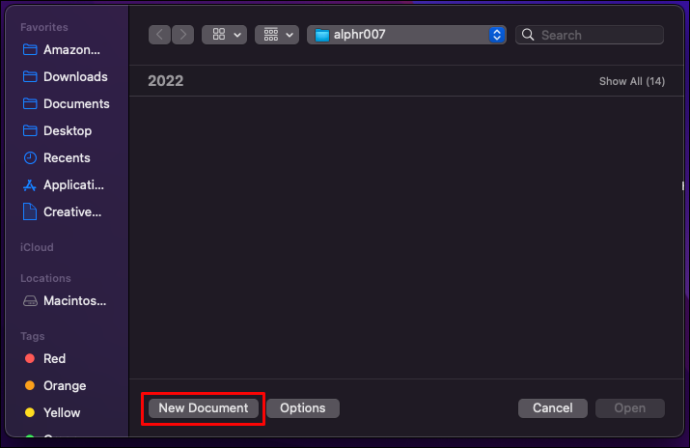
- '편집' 탭을 클릭합니다.
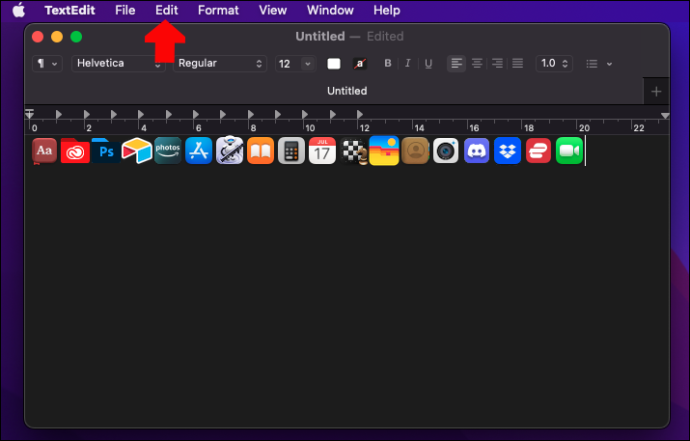
- '붙여넣고 스타일 일치'를 선택합니다.
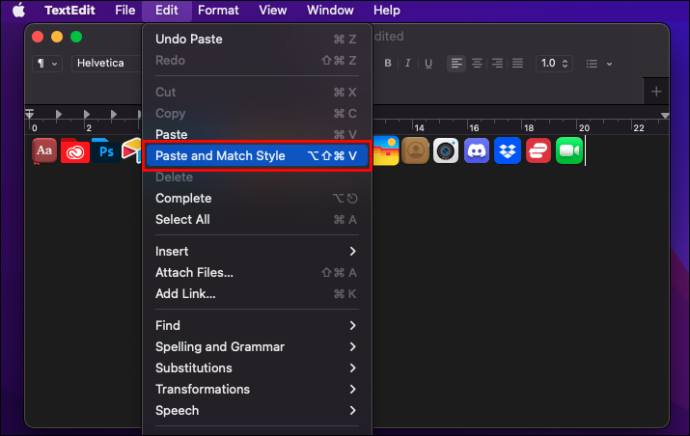
- 글머리 기호 또는 숫자로 목록의 서식을 지정합니다.
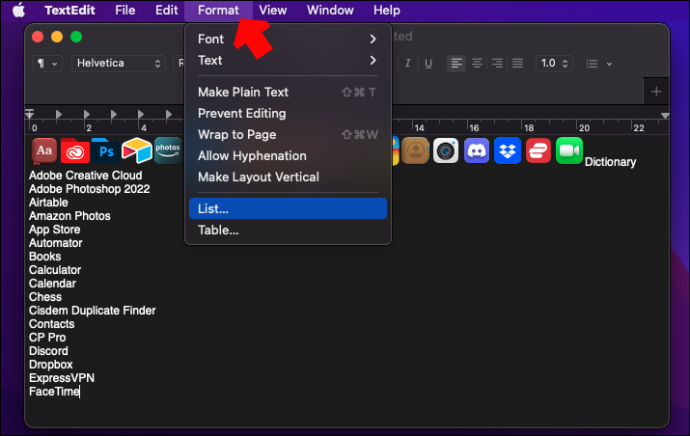
- 위의 '파일' 탭을 선택하고 '인쇄'를 선택합니다.
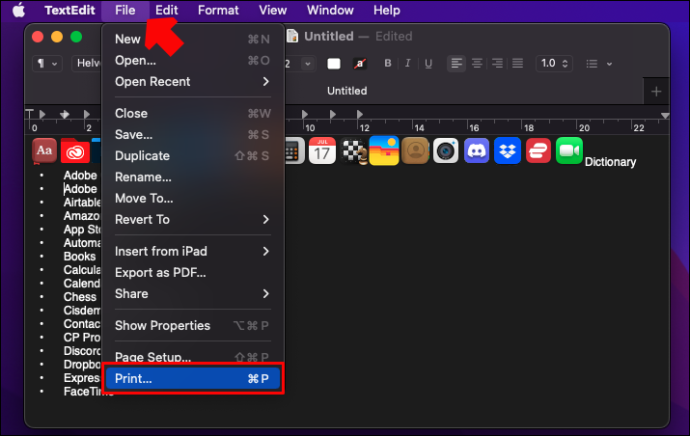
그게 전부입니다. 인쇄된 목록이 있으면 전체 재설치 프로세스가 훨씬 쉬워집니다. 그리고 당신은 당신이 아무것도 잊지 않았다는 것을 알게 될 것입니다.
재설치할 소프트웨어 확인
새 컴퓨터를 구입하거나 운영 체제를 업데이트하거나 현재 장치에 더 많은 공간을 만들려고 할 때 설치된 소프트웨어 목록이 있으면 정말 도움이 될 수 있습니다. 잊어버린 프로그램이 무엇인지 추측하지 않아도 되므로 얼마나 많은 시간을 절약할 수 있는지는 말할 것도 없습니다. 이전에 설치된 모든 프로그램 목록을 생성하려고 시도한 적이 있습니까? 목록을 생성하는 데 어떤 방법을 사용했습니까? 아래 의견란에 알려주십시오.




![Windows 10이 매핑 된 네트워크 드라이브를 다시 연결하지 않음 [Fix]](https://www.macspots.com/img/windows-10/48/windows-10-does-not-reconnect-mapped-network-drives.png)




